
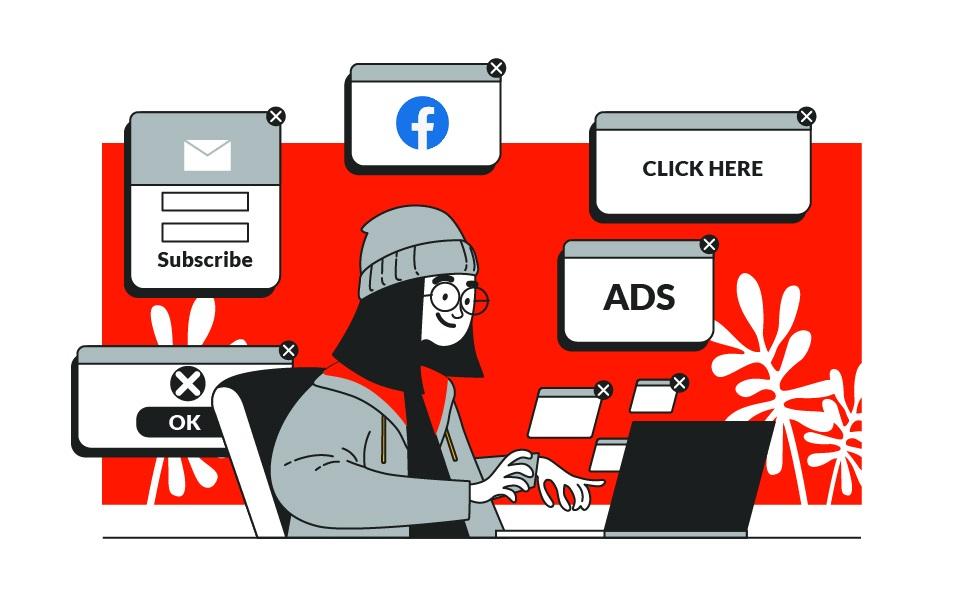
Facebook є однією з найбільш популярних і широко використовуваних соціальних платформ. Кількість активних користувачів цього віртуального майданчика впевнено перетнула позначку 2,5 мільярда ще попереднього року і продовжує неухильно зростати. Використання цієї платформи — ідеальне рішення для пошуку платоспроможної аудиторії, просування товарів та послуг. Для створення та запуску рекламних кампаній використовується спеціальний інструмент, про який ми докладно розповімо далі.
Facebook Ads Manager — що це?
Facebook Ads Manager — це кабінет рекламодавця, який надає можливість запускати рекламу та керувати нею через платформу Facebook. Використовуючи його, можна створювати рекламні оголошення для різних форматів просування, налаштовувати таргетинг на цільову аудиторію, а також регулювати інші параметри.
Ads Manager має наступний функціонал:
- Створення одного або кількох рекламних облікових записів з можливістю перемикання між ними.
- Запуск рекламних кампаній у Facebook та/або Instagram.
- Налаштування таргетованої реклами з урахуванням різних критеріїв.
- Керування активними рекламними кампаніями, включаючи редагування текстів, завантаження зображень та відео в оголошення, зміну налаштувань, коригування ставок, моделей оплати або бюджету кампанії.
Крім того, за допомогою Адс менеджер можна відстежувати ключові показники ефективності поточних кампаній.
Де знайти Ads Manager
Необхідно увійти до бізнес-профіля на платформі Facebook та вибрати розділ Ads Manager у лівому меню. Також можна перейти за прямим посиланням seoftraf.ru/adsmanager/manage/campaigns.
В інтерфейсі Ads Manager є чотири вкладки. Важливі повідомлення зібрані у вкладці «Центр ресурсів». Інші три розділи використовуються, щоб керувати рекламними кампаніями, групами оголошень та конкретними креативами.
Як користуватися Ads Manager зі смартфона
Для використання кабінету на телефоні потрібно завантажити додаток Meta Ads Manager. Зробити це можна через Google Play чи App Store. Мобільний додаток має кілька важливих відмінностей від рекламного кабінету на ПК. Він гнучкіший, швидко працює і завжди під рукою. В той час як Ads manager for Facebook на сайті може уповільнювати роботу сучасних ноутбуків. Але вебверсія більш функціональна. Тут доступно більше інструментів, які дозволяють налаштовувати та аналізувати рекламні кампанії.
Відкриваємо доступ до рекламного кабінету іншого користувача
Просто надати логін та пароль від облікового запису недостатньо, щоб хтось інший міг використовувати Ads менеджер. Це пов'язано з тим, що платформа відстежує IP-адресу, з якої здійснюється вхід на сторінки, і при виявленні нового автоматично розцінює цю активність як потенційно підозрілу. У таких випадках доступ до рекламного кабінету блокується з метою безпеки.
Для надання доступу іншому користувачеві необхідно виконати спеціальну процедуру:
- Перейдіть до Business Manager і клацніть три смужки у верхньому лівому кутку. У меню виберіть опцію «Налаштування кампанії».
- Перейдіть на вкладку «Користувачі/Люди» та виберіть «Додати». Далі введіть адресу електронної пошти користувача, якому необхідно надати доступ, виберіть відповідні права та натисніть «Далі».
- На наступному етапі виберіть, до яких інструментів буде надано доступ. Після цього натисніть «Запросити».
У такий спосіб можна надати доступ лише в тому випадку, якщо в Business Manager вже є рекламний акаунт. Додавати можна лише ті акаунти, за якими було здійснено хоча б один платіж. Крім того, користувач, якому надається доступ, обов'язково повинен перебувати у списку друзів у Facebook, оскільки система не дозволяє додавати незнайомих користувачів.
Створюємо рекламну кампанію в Ads Manager
Для запуску необхідно натиснути кнопку «Створити» і вибрати мету кампанії. Система надасть рекомендації, які завдання може вирішити кожна з доступних цілей. Від обраної залежатимуть інші параметри. Докладніше, як налаштувати та запустити рекламну кампанію, ми розповімо далі.
Увійдіть в Ads Manager
Для початку необхідно зареєструвати обліковий запис на ФБ. Після чого залогінитися на сайті та перейти за прямим посиланням: https://www.seoftraf.ru/adsmanager/manage/campaigns.
Інструкція з використання Ads Manager
Структура рекламного кабінету Facebook, як і алгоритм роботи з ним, досить проста. Розглянемо його покроково.
1. Створюємо рекламну кампанію
Заходимо в панель керування ФБ Адс менеджер та натискаємо «Створити».
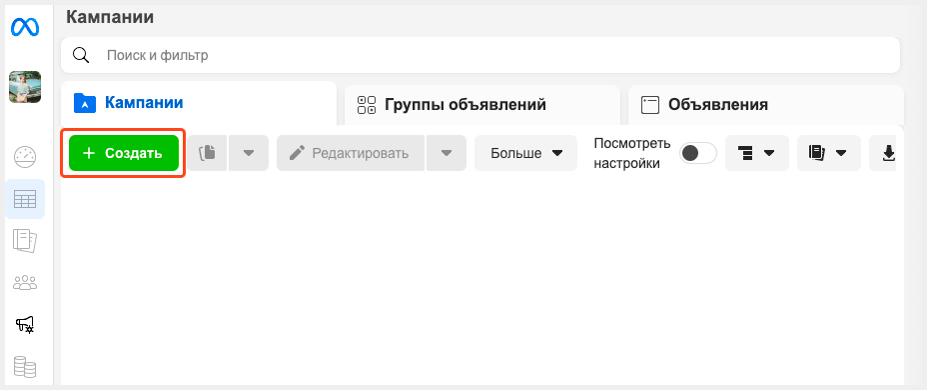
2. Вибираємо ціль та даємо назву рекламній кампанії
Перед вами стоїть важливе завдання — визначити мету майбутньої РК. Від правильності вибору залежатиме ефективність усієї кампанії. У вас є кілька варіантів на вибір:
- підвищити впізнаваність бренду;
- збільшити охоплення аудиторії;
- залучити трафік на сайт;
- підвищити залучення користувачів;
- збільшити перегляди;
- залучити відвідувачів до торгових точок тощо.
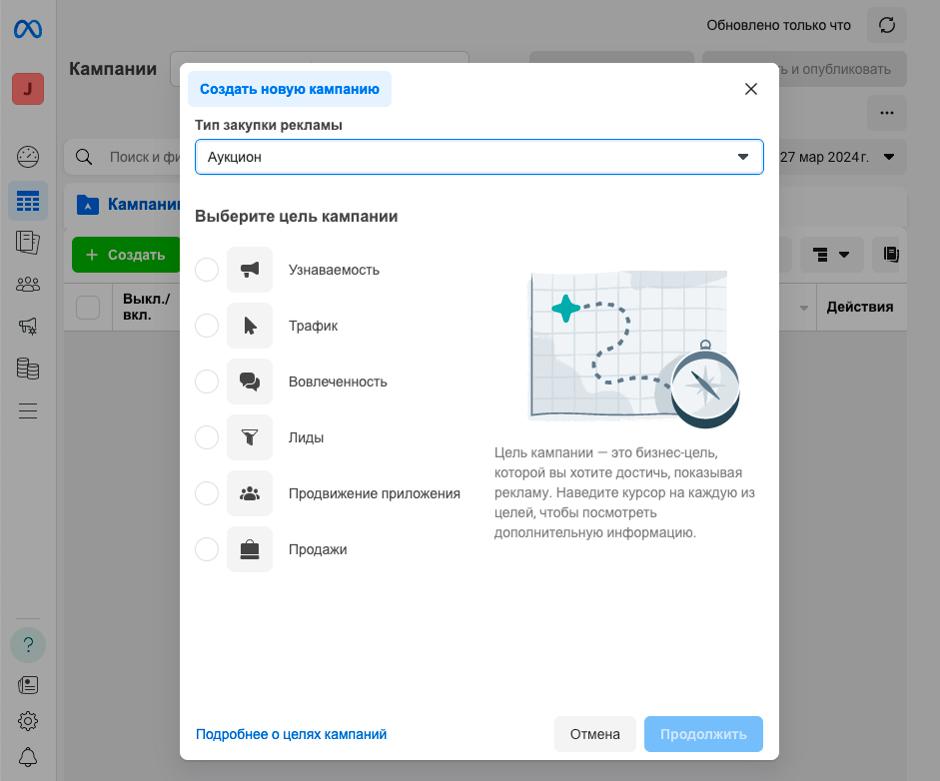
Ретельно проаналізуйте поточні завдання та цілі вашого бізнесу, щоб вибрати найкращу мету. Також за бажанням ви можете дати назву своїй РК, яка її яскраво характеризуватиме.
3. Налаштовуємо кампанію
Після того як ви чітко визначили ціль, настає наступний важливий етап — налаштування всіх необхідних параметрів. Вам потрібно перейти до спеціального меню, де ви зможете вибрати відповідний тип і категорію кампанії залежно від ваших завдань.
Тут ви встановите ліміт рекламного бюджету, який визначає максимальні витрати на просування. Не менш важливим кроком є налаштування параметрів А/В тестування, що дозволяє порівняти ефективність різних варіантів реклами.
Також у цьому меню ви зможете увімкнути або вимкнути оптимізацію бюджету — функцію, що автоматично розподіляє витрати для досягнення максимальної віддачі.
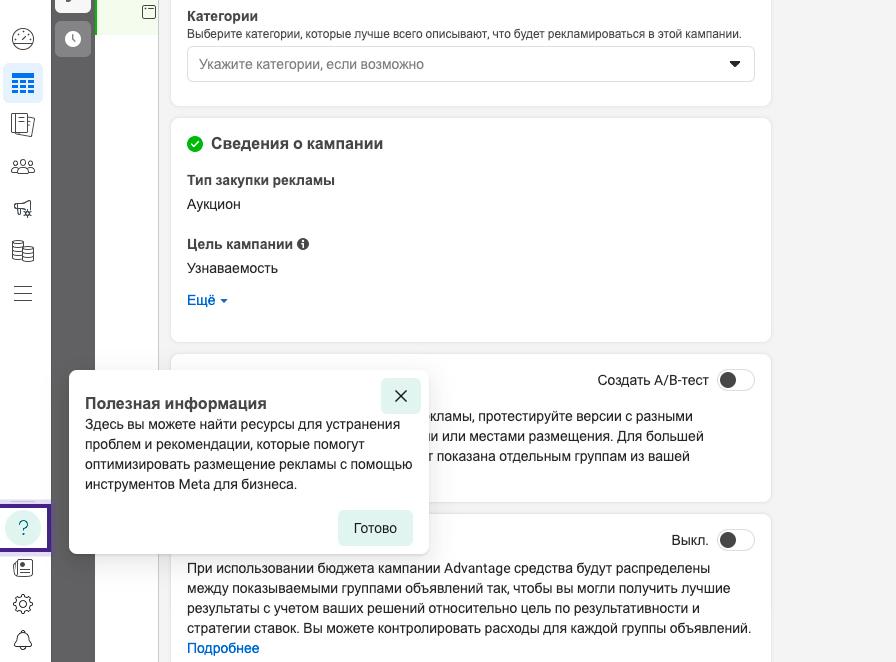
Ретельно проаналізуйте всі можливі опції та уважно скоригуйте налаштування відповідно до ваших цілей та стратегії просування.
4. Налаштовуємо групу оголошень
На наступному етапі вам доведеться визначити, куди саме прямуватиме рекламний трафік — на вебсайт, в мобільний додаток, месенджери. Потім ви зможете додати рекламну пропозицію, яка буде відображатися користувачам. Також необхідно встановити рекламний бюджет або щоденний ліміт, або загальну суму на весь період кампанії. Не забудьте запланувати дати початку та закінчення РК.
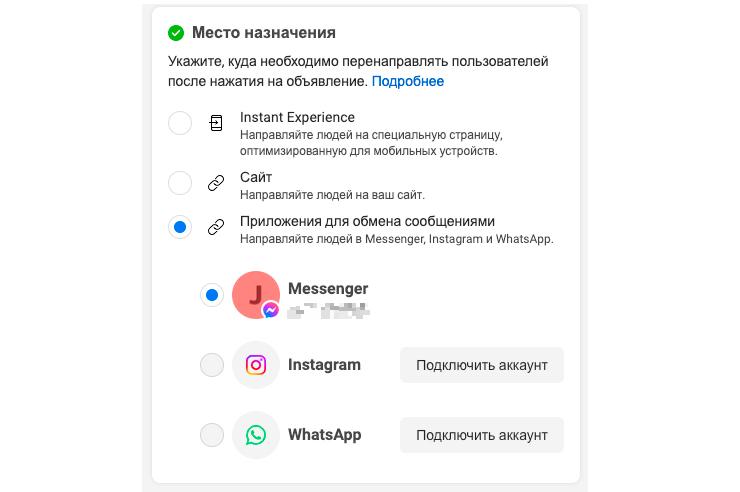
Одним із ключових моментів є налаштування таргетингу: ви можете створити нову цільову аудиторію в Ads Manager FB або вибрати одну зі збережених раніше. Від правильного визначення аудиторії залежатиме, наскільки ефективно ваша реклама досягне потенційних клієнтів.
На цьому етапі у вас може виникнути питання, що означає заплановано в Ads Manager. Йдеться про планування показу групи оголошень. Цю функцію використовують, щоб рекламні пости з'являлися саме тоді, коли аудиторія найактивніша. Для цього у розділі «Бюджет та графік» потрібно вибрати «Показувати рекламу за графіком».
5. Вибираємо місце розміщення реклами
На окрему увагу заслуговує вибір майданчиків. Рекламодавці-початківці можуть скористатися автоматичним вибором платформ, а досвідчені — налаштувати цей пункт вручну. Ви можете вказати всі або деякі платформи.
Далі ви повинні визначити конкретні місця розміщення оголошень: стрічки новин, історії, відео в стрімінгових сервісах, результати пошуку, повідомлення в месенджерах, сторонні додатки тощо. Врахуйте також можливість налаштувати оптимізацію показів реклами для досягнення максимальної ефективності.
На цьому етапі ви одразу побачите прогнози основних метрик вашої майбутньої рекламної кампанії, розраховані з урахуванням вибраних вами налаштувань. Це дозволить заздалегідь оцінити потенційні результати.
6. Налаштовуємо оголошення
Фінальним та одним з найважливіших кроків є безпосереднє створення та налаштування рекламного оголошення. Інтерфейс Адс Менеджер ФБ надає кілька варіантів: створити оголошення з нуля, використовувати вже існуючу публікацію як основу або вибрати готовий креативний макет зі спеціального Центру.
Далі вам потрібно визначити формат майбутнього оголошення. Це може бути поодиноке фото, зображення, відео, галерея зображень і т. д. Після вибору формату завантажте необхідні візуальні матеріали (фотографії та/або відео).
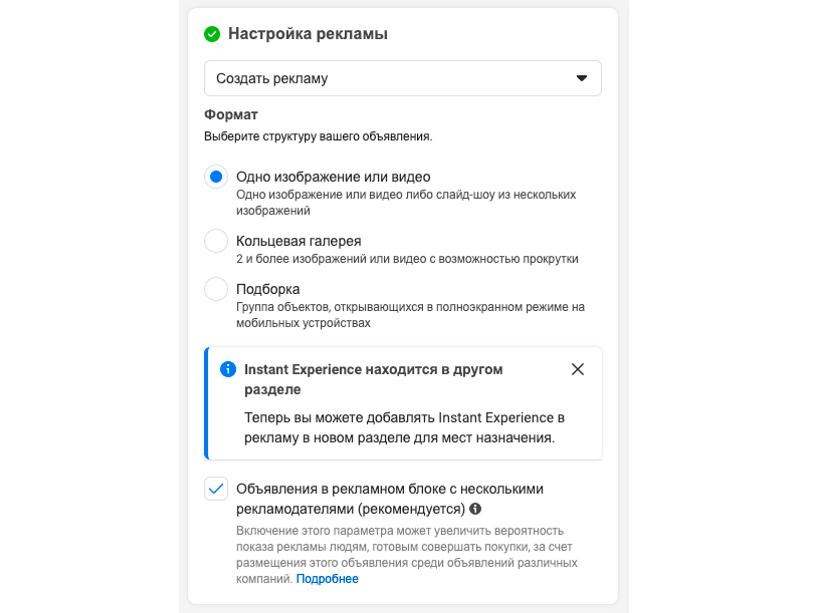
Наступним кроком стане написання текстового змісту оголошення. Вам належить придумати заголовок, короткий опис та основний рекламний текст, які супроводжуватимуть візуальну частину.
У цьому розділі доступні додаткові опції. Ви можете автоматично перевести оголошення на інші мови або додати власні переклади для охоплення ширшої аудиторії. Тут же можна активувати відстеження даних про конверсії на сайті або в програмі для подальшої оцінки ефективності кампанії.
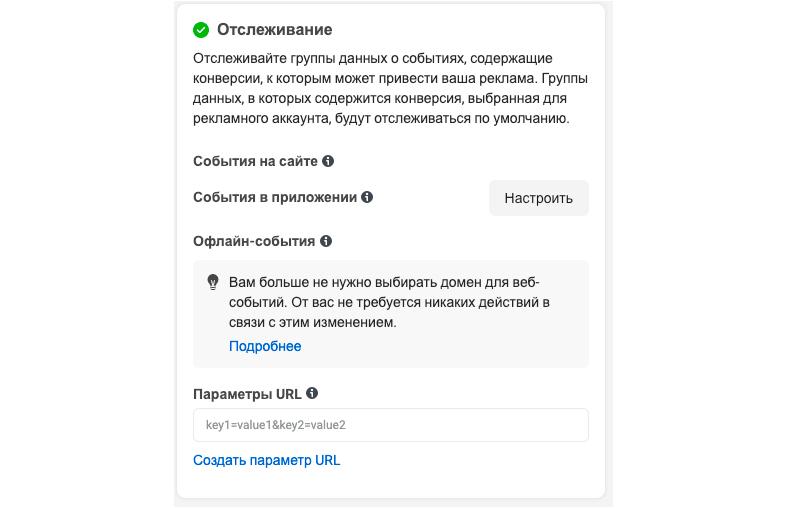
Перед публікацією реклами обов'язково скористайтеся режимом попереднього перегляду, щоб побачити, як ваше оголошення відображатиметься на різних рекламних майданчиках. Після того як всі налаштування будуть завершені, натисніть кнопку «Опублікувати».
Підсумуємо
В цілому Ads Manager — це потужний інструмент, який допомагає рекламодавцям ефективно керувати рекламою та досягати своїх бізнес-цілей. Початкове налаштування може здатися складним, але воно забезпечує гнучкість і точність таргетингу. Ви можете налаштовувати час і місце показу реклами, змінювати параметри в одному місці, а також відстежувати результати рекламних кампаній та аналізувати їх ефективність за допомогою вбудованих інструментів.
Залишіть ваші контактні дані.
Будемо раді обговорити ваш проект!






